
Total Recorder Editor Pro(电脑录音工具)
v14.8.1 官方版- 软件大小:15.4 MB
- 更新日期:2019-11-15 16:05
- 软件语言:简体中文
- 软件类别:音频处理
- 软件授权:免费版
- 软件官网:待审核
- 适用平台:WinXP, Win7, Win8, Win10, WinAll
- 软件厂商:

软件介绍 人气软件 下载地址
Total Recorder Editor Pro是一个功能强大的音频录制和编辑应用程序,其中包括用于处理声音文件的各种工具。它具有精心设计的用户界面,并且可以轻松访问程序的所有功能。软件允许您使用麦克风或其他输入设备创建高质量的录音。这样就可以将模拟或数字内容从各种来源传输到计算机。您也可以选择无声捕获音频,这样,当输入信号低于指定的dB电平时,应用程序会暂停录制。提供了大量用于修改音频文件的功能,您可以放大歌曲的音量,减少背景噪音,调节播放速度,使峰值电平归一化等等。此外,您可以应用多种类型的声音效果或过滤器,并从音频文件中裁剪某些选择。编辑的歌曲可以保存为各种格式,包括WMA,OGG,MP3和WAV。允许一次操作可以处理多个文件,您可以加载歌曲列表,然后选择应执行的操作。
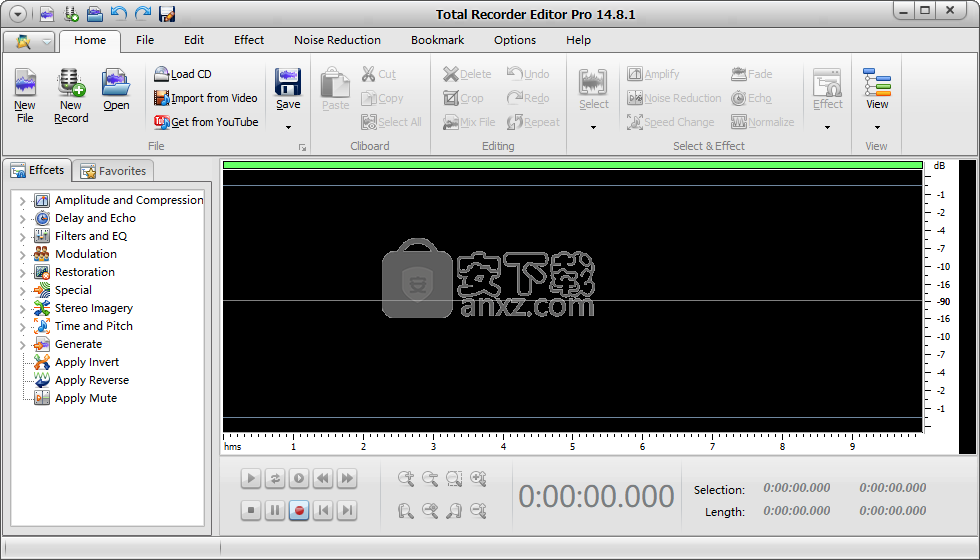
软件功能
实时录制音频文件。
编辑和增强音频。
选择书签和区域。
制作音频CD。
翻录音乐CD。
从音乐视频中提取声音。
编辑MP3标签和WMA信息。
显示音频数据波形(全屏缩放,放大,缩小,垂直缩放)。
播放音频文件或文件的任何部分(播放,暂停,停止。
记录来自麦克风或任何其他可用输入设备的音频数据。
将信息插入音频文件(专辑,艺术家,版权,流派,标题,年份)。
完整的多级撤消和重做功能。
可以剪切,修剪和合并音频记录,应用各种效果并添加元数据。
提供了许多内置工具,可以帮助您执行各种与音频有关的任务。其中包括频率分析仪,文本到语音转换器,文件合并和批处理转换器。
以任何受支持的格式打开,创建和保存音频文件(也可以将已加载文件的任何部分作为新文件保存到磁盘)。
具有内置的ID3标签编辑器,可让您修改MP3音频文件中嵌入的数据。
软件特色
Total Recorder Editor是一款功能强大的软件,旨在通过为您提供记录,编辑和刻录音频文件所需的所有必要工具和功能,来为您的计算机提供完整的音频解决方案。
用户友好且外观现代的界面
首先,该工具具有一个现代且功能强大的界面,其中最重要的元素是功能区工具栏。
前述工具栏不仅易于使用,而且包含尽可能多的功能,而不会使Total Recorder Editor的主窗口混乱。
功能区工具栏的另一个优点是,您所需要的一切始终都只有一臂之遥,因此使用该实用程序既适合新手,也适合高级用户。
录制任何来源的声音,预览编辑更改并添加效果
尽管易于访问,但Total Recorder Editor确实是功能部门中的佼佼者。该应用程序使您可以直接从通过计算机声卡播放的信号中提取音频内容。例如,您可以命名应用程序,应用程序,Web浏览器和游戏中的声音。
使用基于音频和视觉的编辑引擎,您可以以最高的精度轻松地剪切,复制,粘贴,修剪和合并您的录音。结果可以实时预览,因此您可以确保要应用的更改与您最初的意图相符。
您可以添加音频效果以增强记录,例如放大,压缩,延迟,均衡,淡入和淡出,颤音,归一化,镶边,反转,相位,混响,静音和拉伸。
支持最流行的音频格式并消除音乐文件中的噪音
不用说,该实用程序支持目前最流行的音频格式,包括MP3,OGG,WMA,WAV,AAC,AC3,AU,MMF,M4A,FLAC等。该工具可帮助您消除(实时)录音中令人讨厌的噪音,例如嘶嘶声,嗡嗡声和计算机风扇噪音。
值得注意的是,Total Recorder Editor的其他功能也使您可以利用内置预设,调整音频参数并将书面文本转换为MP3,这对于创建有声读物非常有用。
比大多数用户需要的功能更多,这是一件好事
总而言之,Total Recorder Editor是用于管理录音的坚固且功能齐全的软件解决方案。这个功能丰富的应用程序轻巧,易于使用且功能强大,具有可编辑和录制音频文件的最佳应用程序。
安装方法
1.下载并解压软件,双击安装程序进入Total Recorder Editor Pro安装向导,单击【next】。
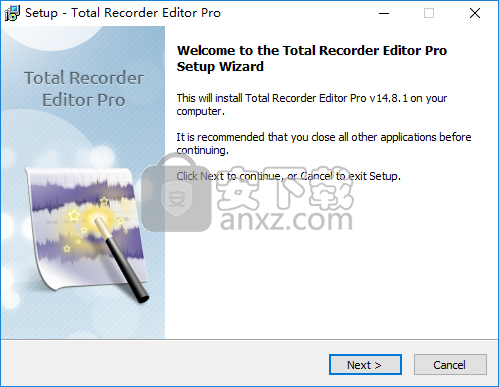
2、选择安装位置,用户可以选择默认的C:\Program Files (x86)\Total Recorder Editor Pro,也可以自定义安装,然后进入下一步。
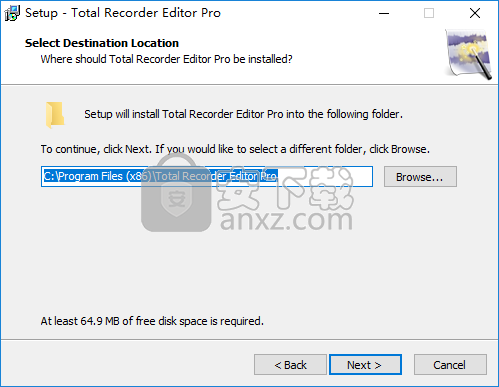
3、正在安装,用户等待安装完成。
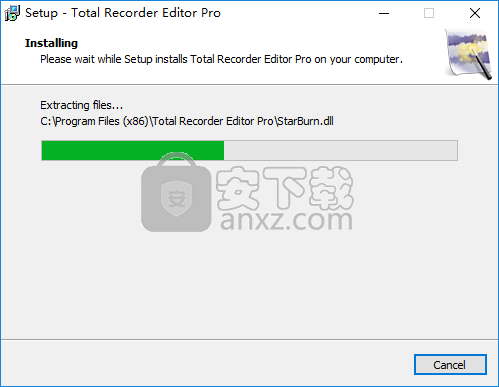
4、弹出如下的Total Recorder Editor Pro安装成功的提示,即可结束安装。
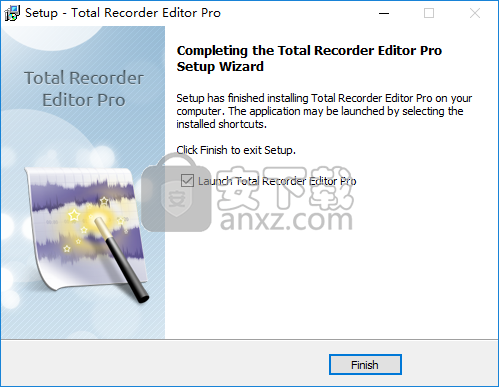
使用说明
波形编辑界面
波形编辑界面菜单包括四个部分:
波形显示
显示范围栏
幅度尺
时间尺
波形显示
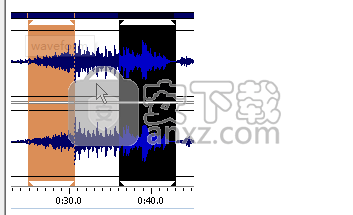
波形显示是您查看音频资料的区域。波形显示中有许多鼠标操作可用于选择数据:
左键单击波形中的任何位置,您将更改播放光标的位置。
对于立体声波形,将鼠标指针放在“波形显示”的顶部或底部(光标将获得L或R字母),然后单击鼠标左键以仅启用左或右通道进行编辑(禁用的通道将发出光线,再次在禁用的通道上单击鼠标左键以重新启用它。
左键单击并在波形显示中拖动以进行选择。
在波形显示中双击鼠标左键以选择波形的整个可见部分(放大时不会选择右侧或左侧的看不见的区域)。
右键单击以创建,扩展或缩短选择。选择将扩展或缩短当前选择的范围,直到指定点,或者如果没有现有选择,则从光标位置开始。
显示范围栏

波形显示窗口顶部的绿色显示范围栏指示当前正在波形显示中查看整个波形的哪一部分。放大或缩小时,此条形会变小或变大,因为要查看的部分相对于整个波形或整个会话都会发生变化。
左键单击并拖动栏的绿色部分,以在时间上向前或向后滚动。与在时间标尺中拖动一样,缩放级别将保留,仅更改观看范围。
幅度尺
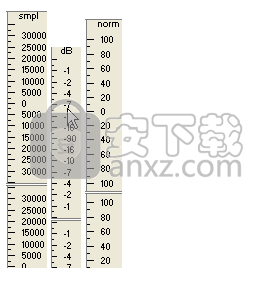
幅度标尺测量音频数据的相对音量。在“波形视图”中,标尺的显示格式可以设置为“样本”(数据的精确样本值),“分贝”或“归一化值”(-100至100)。
用鼠标右键单击幅度标尺可以设置格式并显示或隐藏幅度标尺
时间尺
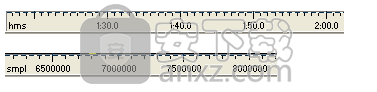
时间标尺在波形显示中的任意点显示当前位置。放大时,时间标记细分为更多细节;缩小时,时间标记细分为更少细节。
在“时间标尺”上单击鼠标右键以设置“时间标尺”格式(十进制或样本),并显示或隐藏“时间标尺”。
鼠标操作
鼠标左键单击:
1.在标记区域附近(光标是“刻度”)。然后根据标记设置选择区域。如果标记挑出任何区域,则也会根据标记设置选择区域。
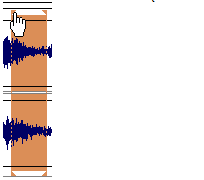
2.在立体声通道区域(光标为“ L”或“ R”)。提取了一个立体声通道,所有操作均不影响另一个通道。它不适用于单声道文件。
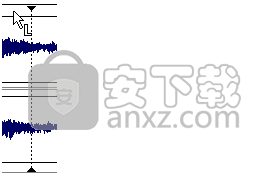
3.在任何波形区域。当前位置已更改。
鼠标左键双击:
1.如果光标位于当前标记位置附近,则添加当前标记位置,否则-像标记位置一样添加当前光标位置。
2.光标指向标记。标记被删除。
3.双击主编辑器窗口。选择了整个区域。
右键单击:
1.在任何波形区域。选择当前区域。最近的界限将移动到当前光标位置。
2.在立体声通道区域(光标为“ L”或“ R”)。提取一个立体声通道,所有操作均不影响另一个通道。它不适用于单声道文件。
用鼠标左键移动鼠标:
1.在任何波形区域。选择当前位置。在早期详细区域的边界附近,将更改光标的类型,并且用户可以减小或增大当前详细区域的尺寸。
2.在立体声通道区域(光标为“ L”或“ R”)。提取一个立体声通道,所有操作均不影响另一个通道。它不适用于单声道文件。
3.在缩放区域。如果之前使用过放大操作,则波形会滚动。

人气软件
-

模拟电子技术基础 22.84 MB
/简体中文 -

明星志愿3 576.5 MB
/简体中文 -

izotope rx7 322 MB
/英文 -

音频编辑 Goldwave 23.6 MB
/简体中文 -

Guitar Rig5中文(吉他效果器软件) 1126 MB
/简体中文 -

Waves Tune(音高校正插件) 25.65 MB
/英文 -

THX Spatial Audio(多功能游戏音频与音效处理器) 4.85 MB
/英文 -

adobe audition(数字音频编辑软件) 41.5 MB
/简体中文 -

izotope rx8中文(音频修复软件) 613 MB
/英文 -

Dolby Access补丁 71.25 MB
/英文











